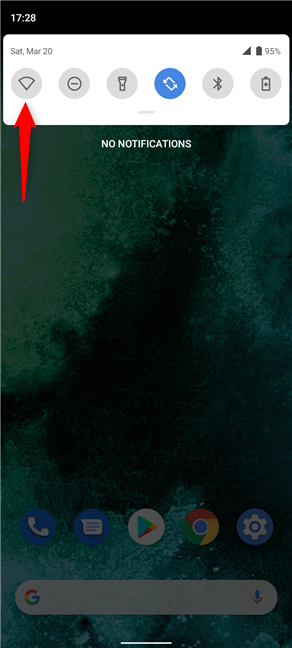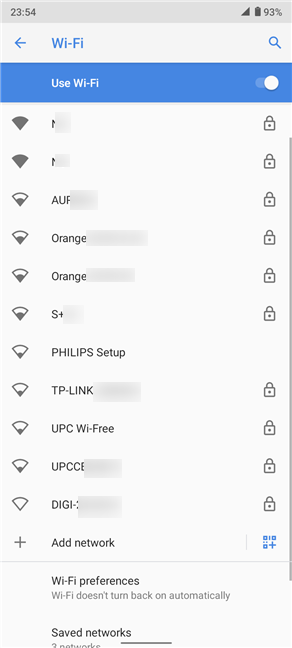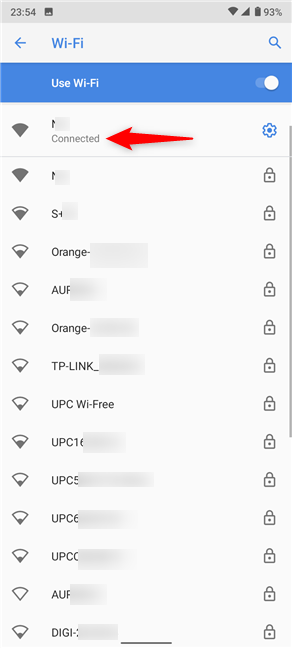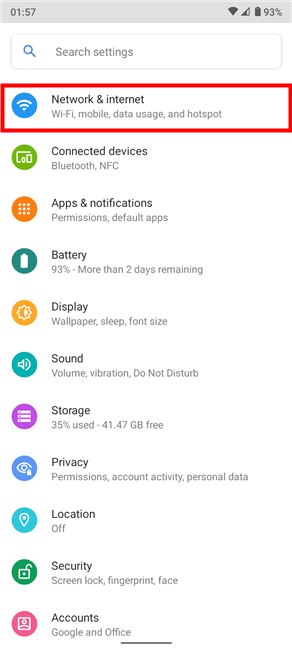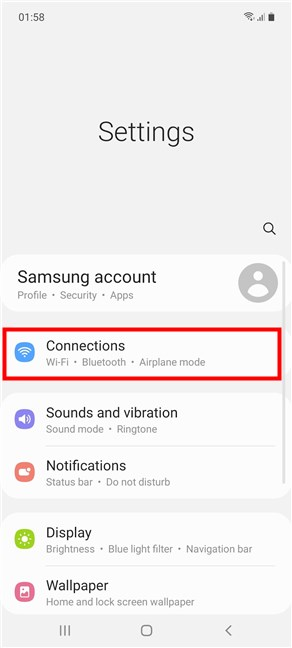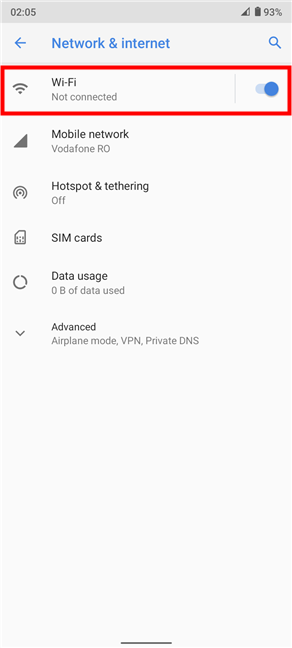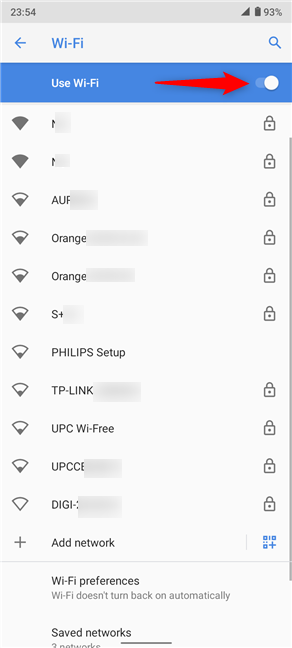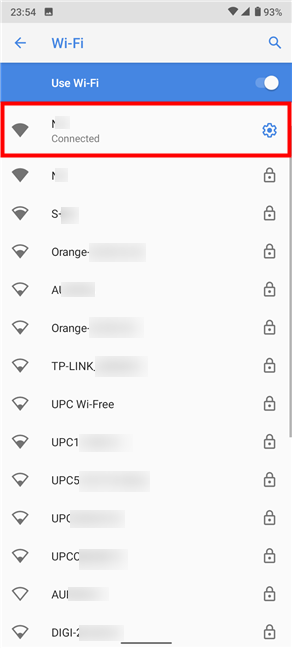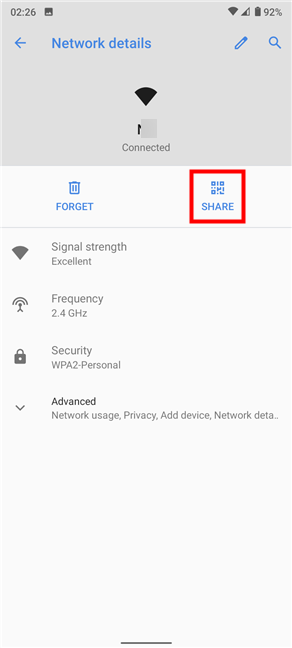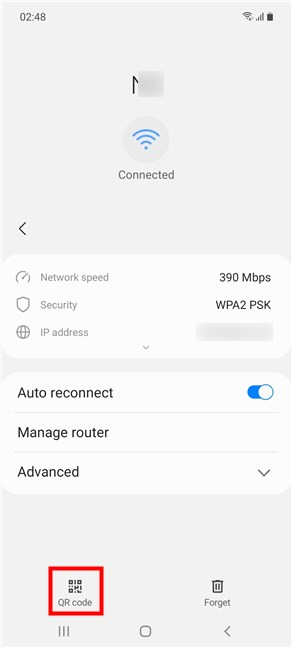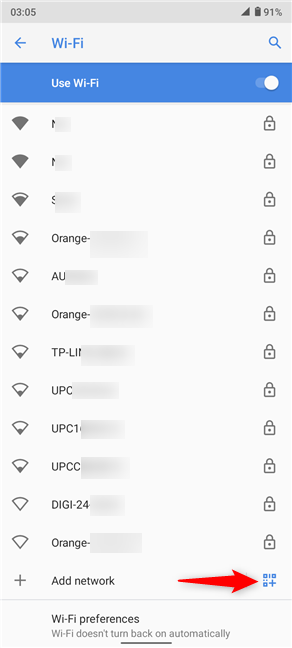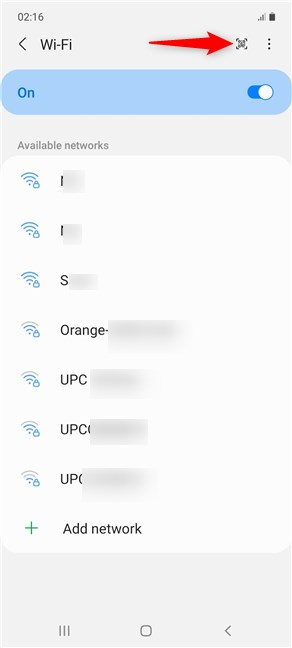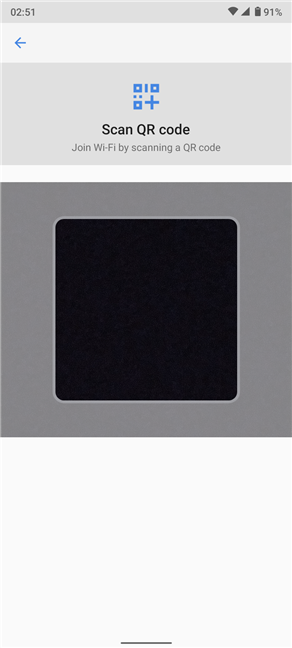Conectar su teléfono inteligente o tableta Android a una red Wi-Fi es un proceso sencillo de dos pasos. Primero debe habilitar Wi-Fi en su dispositivo Android y luego puede conectarse a la red inalámbrica disponible que desee. Además, el uso de Wi-Fi es gratuito y probablemente obtenga una conexión a Internet más rápida que la que obtendría con su plan de datos móviles. Esta guía ilustra cómo conectar su teléfono Android a una red Wi-Fi de tres maneras diferentes e incluye instrucciones para dispositivos Samsung Galaxy:
Contenido
- 1. Cómo conectarse a Wi-Fi desde Configuración rápida en un teléfono inteligente o tableta Android
- 2. Cómo conectar un teléfono Android a una red Wi-Fi desde Ajustes
- 3. Cómo conectar su dispositivo Android a una red inalámbrica usando un código QR
- ¿Qué forma de conectar un dispositivo Android a Wi-Fi prefieres?
1. Cómo conectarse a Wi-Fi desde Configuración rápida en un teléfono inteligente o tableta Android
La configuración rápida es la forma más rápida de habilitar Wi-Fi en su dispositivo Android. Deslice el dedo hacia abajo desde la parte superior de la pantalla para abrir el menú Configuración rápida.
Accede al menú de configuración rápida
Busque el icono de Wi-Fi. Si el Wi-Fi está apagado, el ícono está atenuado, como se ve en la imagen a continuación.
NOTA: Si no puede encontrar el ícono de Wi-Fi, es posible que deba expandir el menú o agregarlo. De cualquier manera, nuestra guía sobre cómo personalizar el menú de configuración rápida de Android debería ayudar.
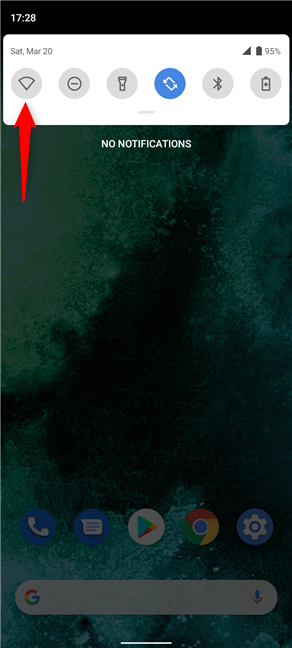
El Wi-Fi de Android está deshabilitado
Al tocar el ícono, se habilita el Wi-Fi en su teléfono inteligente o tableta Android, y el ícono de Wi-Fi se vuelve azul. En este punto, su dispositivo debería conectarse automáticamente a cualquier red inalámbrica disponible dentro del alcance, siempre que haya estado conectado a esa red antes y recuerde los detalles de la conexión.
Cuando no hay redes conocidas dentro del alcance, algunos dispositivos Android también pueden mostrar un signo de interrogación junto al ícono de Wi-Fi, como se ve a continuación. Si necesita conectarse a una nueva red inalámbrica, toque y mantenga presionado el icono para acceder a la configuración de Wi-Fi de Android.

La activación de Wi-Fi hace que su ícono de Configuración rápida se vuelva azul
Su Android comienza a buscar redes Wi-Fi disponibles y las muestra en una lista. Se muestra un candado junto a las redes inalámbricas que requieren una contraseña. Toque el nombre de la red a la que desea conectarse.
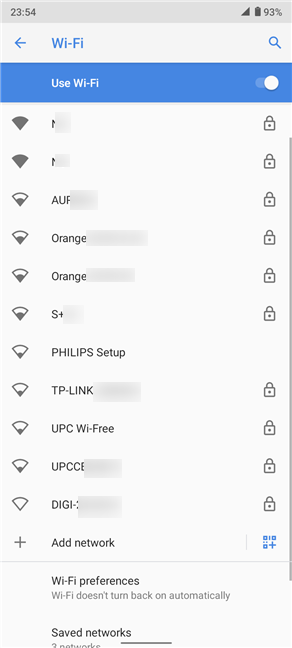
Pulse sobre el nombre de una red para conectarse a ella
Si la red Wi-Fi que necesita no está protegida con una contraseña de acceso, su Android se conecta a ella de inmediato. Sin embargo, para redes seguras, debe escribir la contraseña en el campo correspondiente. Luego, toque Conectar en la parte inferior.
Cómo conectar un teléfono Android a una red Wi-Fi
El nombre de la red que eligió se mueve a la parte superior de la lista y su estado cambia a Conectado . Siempre que el chip Wi-Fi esté encendido, su teléfono inteligente o tableta Android debería conectarse automáticamente a la red inalámbrica la próxima vez que esté dentro del alcance.
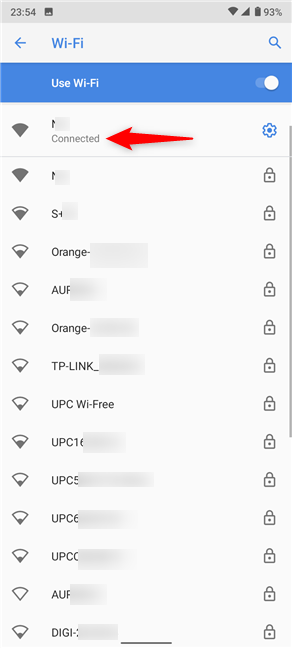
La red activa se muestra en la configuración Wi-Fi de Android
Alternativamente, en los dispositivos Samsung Galaxy, también puede tocar la palabra Wi-Fi debajo del ícono correspondiente en el menú de Configuración rápida ampliado.
Presiona sobre la palabra Wi-Fi
A continuación, puede encender el Wi-Fi desde el interruptor principal en la parte superior, si aún no lo hizo. Luego, toque la red inalámbrica que desee y siga los mismos pasos que se ilustran arriba.
Asegúrese de que el interruptor Wi-Fi esté activado para mostrar las redes
SUGERENCIA: si le preocupa su privacidad en línea, le recomendamos configurar un servidor proxy para su conexión Wi-Fi de Android .
2. Cómo conectar un teléfono Android a una red Wi-Fi desde Ajustes
También puede usar Configuración para habilitar Wi-Fi y conectarse a una red inalámbrica. Primero, abra la aplicación Configuración y toque la primera entrada, Red e Internet .
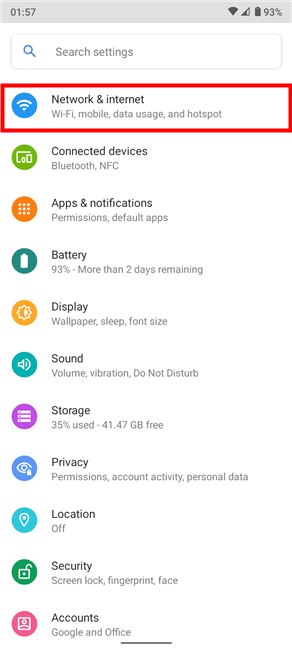
Acceder a la configuración de red e Internet
IMPORTANTE: en los dispositivos Samsung Galaxy, la entrada se llama Conexiones .
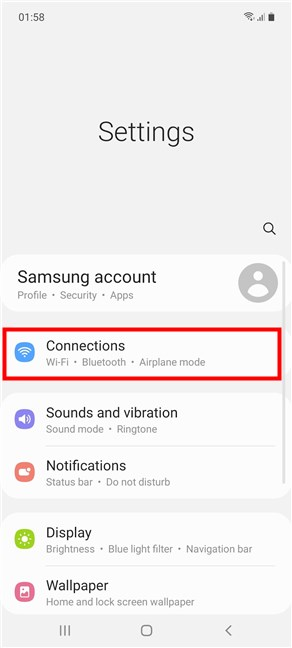
Acceder a la configuración de conexiones en un Samsung Galaxy Android
La configuración Wi-Fi de Android está en la parte superior de la lista. Si está apagado, use el interruptor al lado para habilitarlo. Luego, toca Wi-Fi .
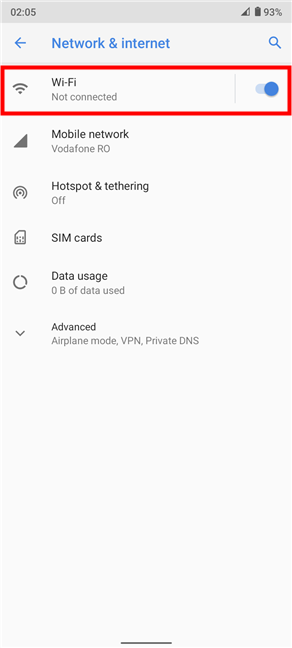
Toque Wi-Fi para acceder a la configuración de Wi-Fi de Android
También puede activar la conectividad Wi-Fi desde el interruptor principal Usar Wi-Fi en la parte superior de la siguiente pantalla. Toque la red que desee y luego siga las mismas instrucciones que se muestran en el primer capítulo para conectar su teléfono inteligente o tableta Android a ella.
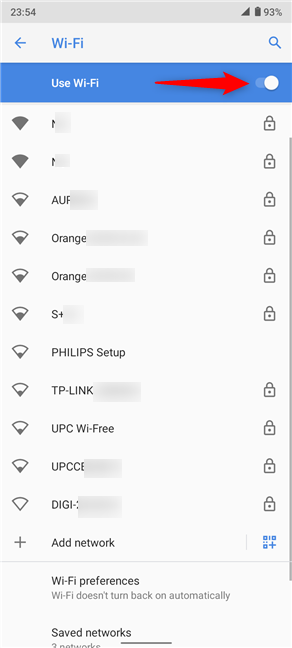
Asegúrese de que el interruptor Usar Wi-Fi esté encendido y conéctese a la red deseada
SUGERENCIA: Conectarse a una red inalámbrica tiene sus ventajas, como una mayor velocidad que las conexiones de datos 4G y la opción de usar Voice over Wi-Fi , que es útil en áreas donde la señal móvil es débil. Para obtener más detalles, consulte nuestra guía sobre llamadas Wi-Fi y cómo usarlas en Android .
3. Cómo conectar su dispositivo Android a una red inalámbrica usando un código QR
El uso de un código QR puede ahorrarle muchos problemas si está tratando de compartir rápidamente su información de Wi-Fi con un amigo. También es útil si olvida la contraseña de Wi-Fi o no tiene ganas de insertarla, y ya tiene un dispositivo Android conectado a la misma red inalámbrica. Primero, siga las instrucciones del capítulo anterior para acceder a la configuración Wi-Fi de Android en ambos dispositivos. En el dispositivo Android conectado a Wi-Fi, toque Red conectada o el ícono de rueda dentada al lado.
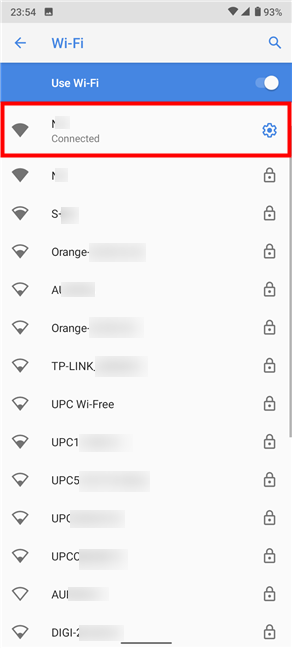
Toque la rueda dentada para acceder a los detalles de la red
Luego, toque el botón Compartir .
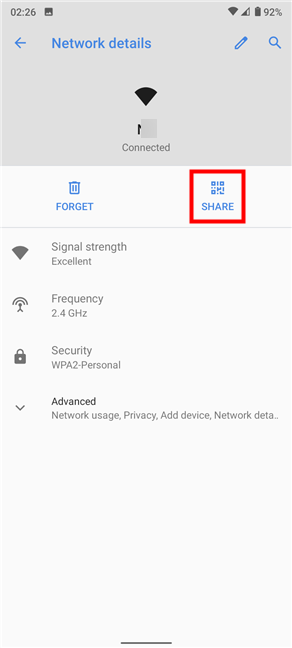
Presiona Compartir
NOTA: En los dispositivos Samsung Galaxy, toque el código QR en la esquina inferior izquierda de la pantalla.
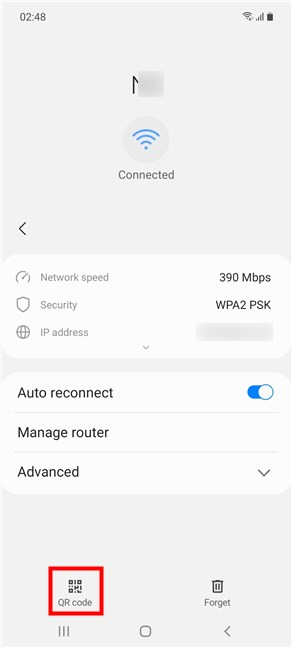
Presione el código QR en Samsung Galaxy
La siguiente pantalla muestra un código QR, como se ve en la captura de pantalla a continuación.
El código QR almacena los detalles de la conexión Wi-Fi
Ahora tome el teléfono inteligente o tableta Android que desea conectar a la misma red inalámbrica y habilite su Wi-Fi. En la configuración de Wi-Fi de Android, puede ver la opción Agregar red en la lista de redes disponibles. Toque el ícono del código QR al lado.
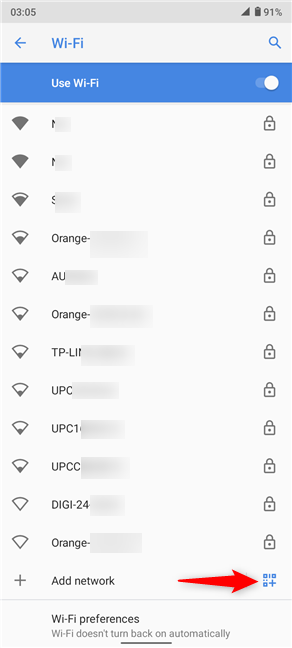
Presiona el ícono del código QR en la parte inferior de la lista de redes
NOTA: En los teléfonos inteligentes y tabletas Samsung Galaxy, el ícono del código QR se muestra en la esquina superior derecha de la pantalla de configuración de Wi-Fi.
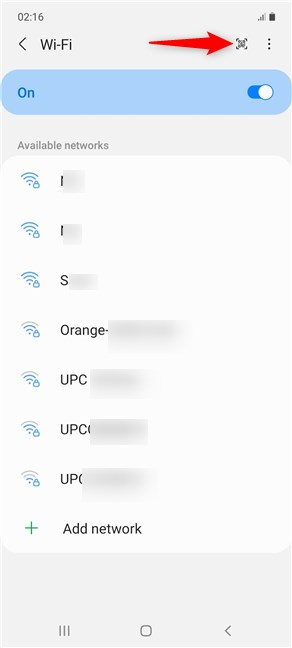
El icono del código QR en Samsung Galaxy
Su dispositivo Android muestra una pantalla similar al modo de cámara, con una sección rectangular resaltada. Apúntelo a la pantalla del primer dispositivo (el que ya está conectado) y escanee el código QR enmarcándolo dentro de la sección rectangular.
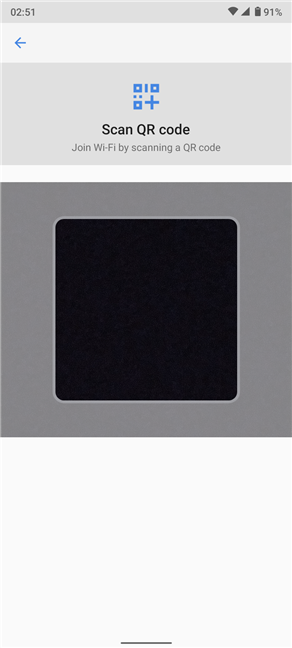
Escanea el código QR enmarcándolo en la sección rectangular
En algunos dispositivos, es posible que deba presionar una notificación más para confirmar su elección. Su teléfono inteligente o tableta Android se conecta inmediatamente al Wi-Fi que compartió desde el otro dispositivo.
¿Qué forma de conectar un dispositivo Android a Wi-Fi prefieres?
Preferimos usar la Configuración rápida para conectar rápidamente nuestros teléfonos inteligentes y tabletas Android a una red inalámbrica. Sin embargo, cuando se trata de contraseñas complicadas, nos da pereza y preferimos usar un código QR en su lugar. ¿Y usted? ¿Qué forma de conectarse a Wi-Fi prefiere en su teléfono inteligente Android? Háganos saber en los comentarios.